Bạn có để ý là khi máy tính không hoạt động trong một thời gian ngắn thì khi bật mở máy ra dùng lại sẽ xuất hiện tình trạng giật lag, thậm trí treo máy một lúc không?
Vấn đề này xảy ra ở hầu hết máy chứ không riêng gì máy của bạn. Để khắc phục vấn đề này cũng khá đơn giản, bạn chỉ cần tinh chỉnh lại Task Scheduler một chút là OK ngay.
Khắc phục lỗi máy tính bị treo, giật và lag
+ Bước 1: Bạn hãy mở cửa sổ Tasks Schedule lên bằng cách mở hộp thoại Run (Windows + R) => nhập lệnh control schedtasks => nhấn Enter để thực hiện.
Hoặc bạn có thể mở thủ công bằng cách gõ từ khóa
scheduler taskvào trong ô tìm kiếm. Sau đó bạn mở phần Schedule Tasks.
+ Bước 2: Tiếp theo bạn truy cập theo đường dẫn sau để tắt những mục không cần thiết đi.
Task Scheduler Library\Microsoft\Windows\TaskScheduler
+ Bước 3: Bạn chọn như trong hình sau đó Disable phần Idle Maintenace và phần Regular Maintenace đi nhé.
NOTE: Nếu như không có 2 tùy chọn này thì thôi nhé bạn, mình đang thực hiện trên Windows 8.1. Vậy nên, nếu bạn đang sử dụng phiên bản khác thì có lẽ Microsoft đã loại bỏ đi rồi.
=> Giờ bạn hãy Restart lại máy để áp dụng thay đổi và từ từ kiểm tra kết quả nhé 😀
Hiện tại mình đã mở cửa Blog Chia Sẻ Kiến Thức Store ! – bán phần mềm trả phí với mức giá siêu rẻ – chỉ từ 180.000đ (bản quyền vĩnh viễn Windows 10/11, Office 365, 2021, 2016… và nhiều phần mềm bản quyền khác). Bảo hành full thời gian sử dụng nhé !
Lời kết
OK! Xong, máy tính của bạn đã được khắc phục triệt để, máy tính sẽ không chạy tập tin ” Maintenace ” khi máy tính rảnh rỗi nữa và tình trạng chậm, giật, lag cũng không còn. Hi vọng thủ thuật nhỏ này sẽ giúp ích cho bạn.
Kiên Nguyễn – Blogchiasekienthuc.com
Xem thêm các thủ thuật máy tính hay
 Blog Chia Sẻ Kiến Thức Máy tính – Công nghệ & Cuộc sống
Blog Chia Sẻ Kiến Thức Máy tính – Công nghệ & Cuộc sống
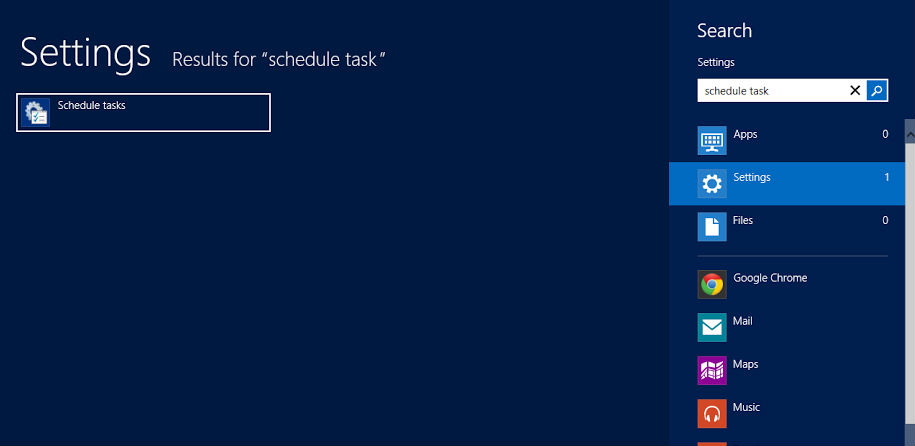
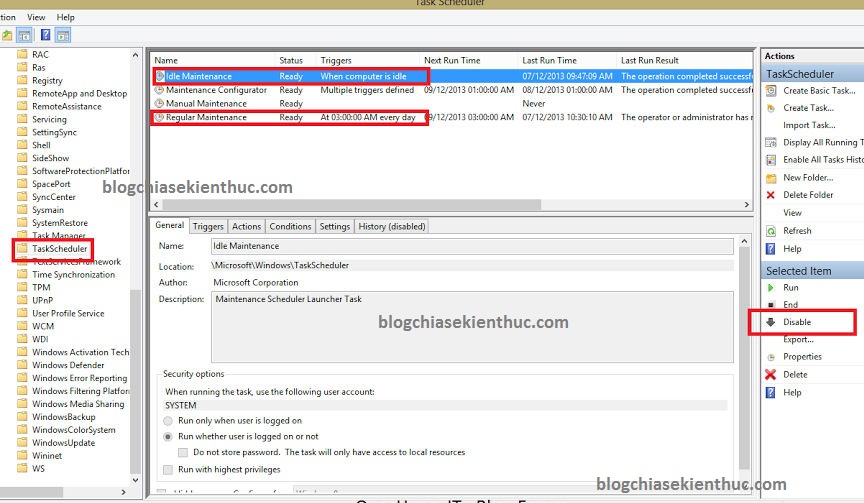






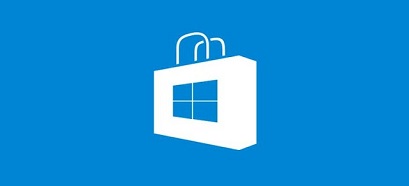

RE: Lỗi máy tính bị treo, chậm, giật lag và cách khắc phục
Nguồn bài viết: https://blogchiasekienthuc.com/thu-thuat-may-tinh/loi-may-tinh-bi-treo-cham-va-cach-khac-phuc.html#ixzz3fynUH1uM
Follow us: @Blogchiase on Twitter
sao máy tính của mình không có dòng taskschedule nhỉ? Đã làm theo hướng dẫn đến folder cần thiết nhưng kiếm chả thấy đâu. Mình sài win7 64bit
AD ơi sao em chạy không đc thế, em vào hộp thoại run và làm y chang anh nói nhưng start không dc
em dùng win 8 64 bit cũng không có schedule task đại ca ơi
Bạn thử mở hộp thoại Run (Windows + R) và nhập vào lệnh
services.msc. Tiếp theo tìm đến Task Schedurel xem có bị Disable không, nếu đang ở trạng thái Disable thì bạn hãy để ở chế độ Automatic và nhấn Start để chạy. Cuối cùng tìm thử lại xem nhé.Lâu rồi không dùng w8 nên mình không có máy để test lại. Nhưng hiện tại mình dùng windows 8.1 vẫn có mà: http://i.imgur.com/fLiv5fr.jpg
Chao Kien!
Kiến chỉ giúp mình nhé máy mình bị hiện tượng lạ là khi đang bắt đầu hoạt động thay màn giật liên tục và vào giờ mình không nhin được nữa chỉ khi dùng không động đến bàn phím hoặc chuột thì mới yen man hinh ban a! Moi bi thoi con luc truoc binh thuong .
Hiện tại mở máy lên phải chờ một lúc mới chạy được bạn ạ! Thanks! Have a nice day!
Vậy máy tính của bạn có thể đang bị lỗi win rồi, bạn nên cài lại để cho ổn định và hiệu suất cao hơn nhé. Cài đặt hoặc ghost một chút là xong thôi. Nếu có khó khăn gì thì cứ comment mình sẽ hướng dẫn cho bạn. Cách ghost hoặc cài win thì có rất nhiều trong blog của mình rồi đó, bạn có thể tìm và làm theo hướng dẫn nhé.
Đã làm như bạn nói nhưng vẫn không nhanh hơn mấy, để chế độ automatic
Trong bài mình hướng dẫn là Disable đi mà.
em có thắc mắc: bình thường thì máy tính sẽ chạy tập tin “Maintenace” (đây là chế độ recommend, vậy chức năng của nó là gì và nếu tắt chức năng này có ảnh hưỡng gì đến hoạt động của máy tính không? Em cảm ơn!
Ok để tớ thử xem sao. xin lỗi đọc nhầm! :v
bài viết hay, mình dùng win 8 đã sửa như bạn nói cũng thấy tốt hơn thật
OK bạn 😀
Mình đã dô scheduler task nhưng k thấy library, chỉ hiện thông báo MMC could not create the snap in, snap in k cài đặt đúng cách, vậy làm sao đây
Mình mở task Scheduler ra mà không thấy các phần như trong hình bạn (mình đã theo đường dẫn bạn chi và mở ra trống trơn)
sao mình mở task scheduler ra không thấy giống hình của bạn vậy
Bạn sử dụng bản windows nào vậy?
không thấy Task Scheduler chỉ có Task Manager thì sao ạ
Bạn đang dùng phiên bản Windows nào vậy?
em cũng vậy ạ ko thấy scheduler , em dùng win 7
mở được đến taskscheduler thì trống trơn không thấy giống hình
Bạn dùng Windows phiên bản nào thế ?
minh dung win 7 ban uti
Tôi sử dụng win 10, thỉnh thoảng máy hay bị treo, không sử dụng chuột được, cũng không sử dụng bàn phím được, chỉ có nhấn nút nguồn để tắt máy rồi khởi động lại thôi. Như vậy máy tính bị lỗi gì vậy? Mong được chỉ cách khắc phục, tư vấn phần mềm sửa lỗi và tối ưu win 10. Mong anh tra lời qua email.
email: [email protected]
Bạn thửu show cấu hình máy tính của bạn lên mình xem nhé. Nhấn chuột phải vào ThisPC và chọn Properties và chụp hình cho mình xem qua.
Có thể do bản win bị lỗi gì đó hoặc là bạn thử với các bản win khác xem sao.
Mình dùng Win 10 pro bi đơ cứng toàn phần như bạn, mỗi lần như thế chi có cách tắt nguồn. Ban có cách khắc phục chia sẻ với
mình cũng thường xuyên bị như vậy, dùng một thời gian chuyển máy sang chế độ sleep là bị treo máy, máy mình là dell inspiron 11 3148. Win 10
Trước khi chuyển sang chế độ Sleep thì bạn nên tắt bớt các ứng dụng nặng đi trước nhé, chỉ để lại các file quan trọng và cần làm tiếp sau khi mở máy lên thôi.
B ơi, b giúp mình với. Mình cũng mới lên win 10, nhưng dùng thấy lag quá. Mà rõ mình tắt máy rồi, lúc sau bật nguồn lên thì ko tài nào. Lại phải cắm sạc một lúc rồi bật nguồn lên mới được. Trong khi đó, pin vẫn đầy b ạ
Cái đó là do nguồn của bạn thôi, bạn cứ cắm sạc mà dùng nhé. Có thể pin báo ảo thôi, mà cấu hình máy tính của bạn có đủ để chạy win 10 không, bạn đọc bài viết này để biết cách chọn bản win phù hợp với cấu hình máy tính nhé: https://blogchiasekienthuc.com/thu-thuat-may-tinh/chon-ban-windows-phu-hop-voi-cau-hinh-may-tinh.html
làm giống như anh và tới taskschedule nhưng trống trơn hết k có 4 cái như trong hình !! e dùng win 10 home
Chắc cách này chỉ áp dụng cho Windows 8 thôi.
Mình dùng Win 10 32 bit có mục task scheduler nhưng nhấn vào thì có mục nào.
Hay quá Ad ơi
win 10 của mình sử dụng ram cao như nhiều acc võ lâm là nó đơ luôn, bác có cách nào khác phục ko ạ?
Cách khắc phục duy nhất là nâng cấp thêm RAM hoặc nâng cấp máy tính nhé bạn. Chạy nhiều acc thì sẽ tốn ram là điều chắc chắn rồi.
Bạn ơi bạn có nick face hay j không
Bạn đang gặp khó khăn gì à ? cứ comment tại đây mình và mọi người sẽ hỗ trợ bạn nhé.
Mk xài win 10 khi chơi LoL cái màn hình nó tự di lên lúc mk ấn pass vào thì nó ấn thường lại ra caps lock ấn caps lock lại ra chữ thường mk cũng có hiện tượng giật giật và lag nữa
Cấu hình máy tính của bạn như thế nào ? Nếu như giật lag quá mà bạn lại hay chơi game nữa thì nên cài lại win nhé, mà tốt nhất là Win 7 sẽ hợp với chơi game hơn đó 😀
Vậy thì mk hỏi làm thế nào để hết cái tình trạng chuột nó cứ mờ mờ ấy mk nghĩ chắc ấn nhầm nút j rồi lúc mk ấn vào 1 cái dòng nào đó nó lại lướt đi lướt lại
Nếu như máy tính chậm và giật quá thì bạn nên cài lại Windows đi nhé, Không thì thử bằng một vài cách tối ưu lại sau đây:
https://blogchiasekienthuc.com/thu-thuat-may-tinh/tang-toc-may-tinh-voi-12-buoc.html
Sử dụng phần mềm CCleaner để dọn rác máy tính: https://blogchiasekienthuc.com/phan-mem-mien-phi/download-ccleaner.html
từ lúc em reset lại máy thì lol nó cứ giật đùng đùng ý anh ạ .. em dùng win 10 pro ạ
Bạn thử nâng cấp lên bản mới nhất xem sao. cấu hình máy tính bạn ntn ? bạn dùng bản 32bit hay 64bit ?
Ad ơi em đang dùng WIN7, từ lúc diệt virus láp của em chậm và giật, mở các file word và excel rất chậm, hầu như làm gì cũng chậm, ad giúp em cách khắc phục với ạ, em cảm ơn ạ
Máy tính đã nhiễm virus mà bạn không có kinh nghiệm để diệt và tối ưu lại thì nên ghost hoặc cài win lại cho sạch nhé. Bạn tham khảo thêm: https://blogchiasekienthuc.com/tag/huong-dan-cai-windows/
Máy mình hay bị lag đó chuột đúng máy vậy lỗi đó là lỗi gì bạn
Do Win chậm thôi bạn, cấu hình máy bạn thế nào ? Nếu có thời gian thì tối ưu lại Windows hoặc nếu lâu chưa cài lại thì tốt nhất bạn nên cài lại để được hiệu suất cao hơn nhé. https://blogchiasekienthuc.com/thu-thuat-may-tinh/tang-toc-may-tinh-voi-12-buoc.html